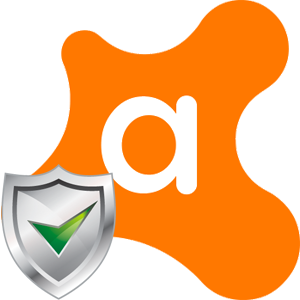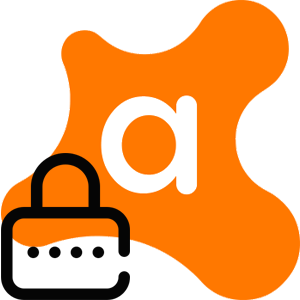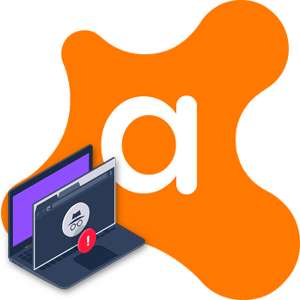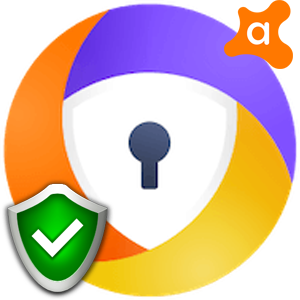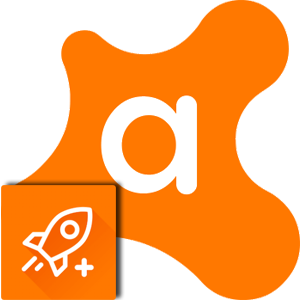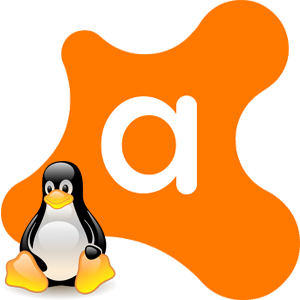Avast – это удобный и простой в использовании антивирус для защиты персональных ПК и смартфонов от вредоносного ПО. Разработчики периодически выпускают обновления, чтобы дополнить вирусные базы, повысить работоспособность. Однако пользователи регулярно сталкиваются с проблемами.
И сегодня мы поговорим о том, почему Аваст не работает, рассмотрим особенности процедуры, причины неполадки и методы ее устранения.
Определение проблемы
Для начала важно определить, где находится корень проблемы, после чего станет в разы легче бороться с неполадкой.

Деактивация защитных экранов
Велика вероятность, Аваст работает не в штатном режиме из-за отключения одного или нескольких защитных экранов. Деактивировать их может сам пользователь или это работа вирусов.
Откройте системный трей и посмотрите на состояние иконки антивируса. Если в левом углу есть желтый треугольник или красный крестик, значит, не все так хорошо.
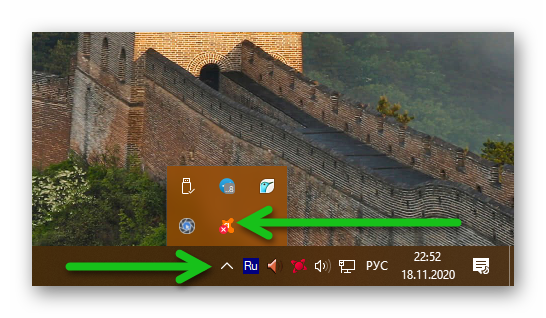
Чтобы исправить ситуацию:
- Открываем трей и кликаем правой клавишей мыши на иконке Аваста.
- В контекстном меню выбираем вариант «Открыть интерфейс…».
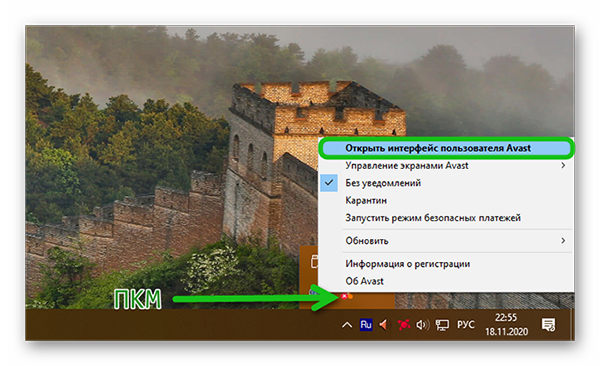
- Кликаем по вкладке «Защита» в правой части навигационной панели.
- В выпадающем списке возможностей активируем «Основные компоненты защиты».
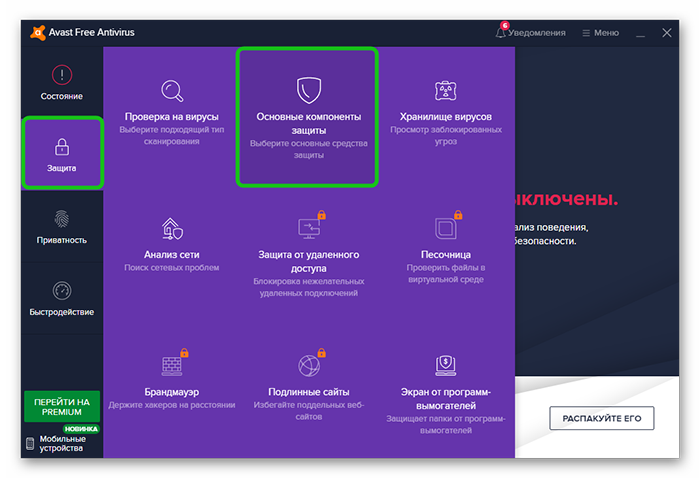
- Если здесь один или все пункты отключены, включите их.
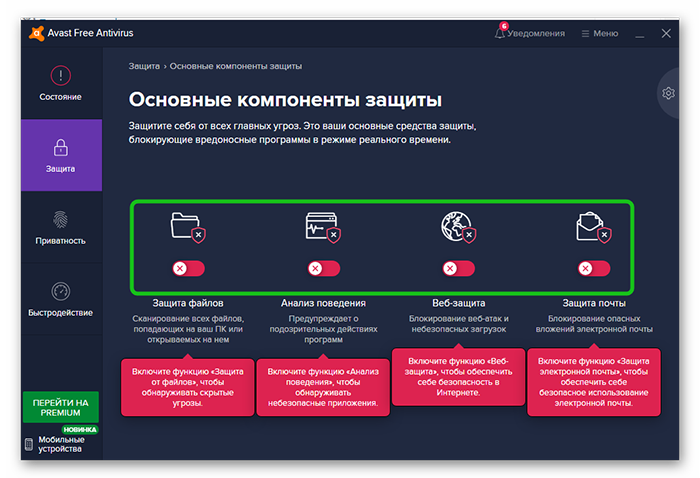
Таким образом система начнет полноценно работать и выполнять поставленные перед ней задачи.
Вирусная активность
Как правило, главный признак негативного воздействия вирусов на ПК – это невозможность открыть окно любого защитного ПО, установленного на компьютере.
Для решения этой проблемы в сети есть масса портативных лечащих утилит и облачных сканеров. Рассмотрим особенности работы с ними на примере Dr. Web Curelt:
- Запускаем любой браузер и в поиске вводим «Доктор веб» или переходим по ссылке free.drweb.ru.
- На странице загрузки, не меняя настроек загрузчика по умолчанию, скачиваем сканер на ПК.
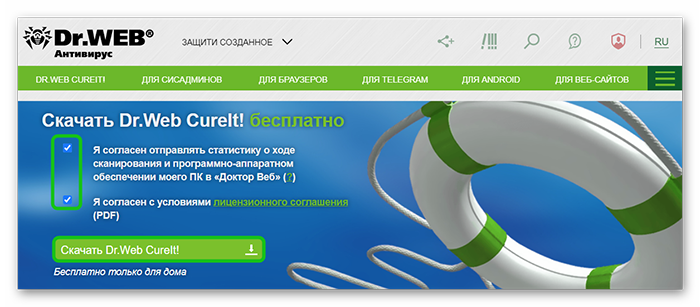
- После того как файл будет загружен (он весит более 160 Мб, и если у вас медленный интернет, это может занять какое-то время), запустите проверку, дважды кликнув по нему.
- Отметьте галочкой пункт согласия с лицензионным соглашением.
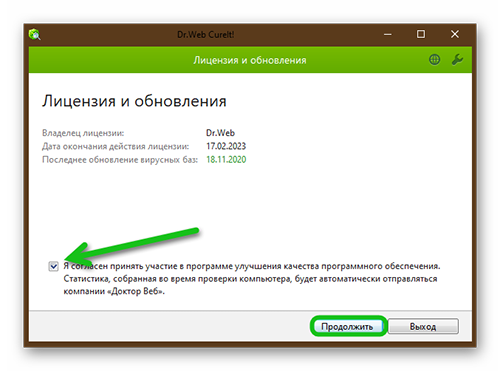
- Можно запустить проверку с настройками по умолчанию или выбрать вручную диск для проверки.
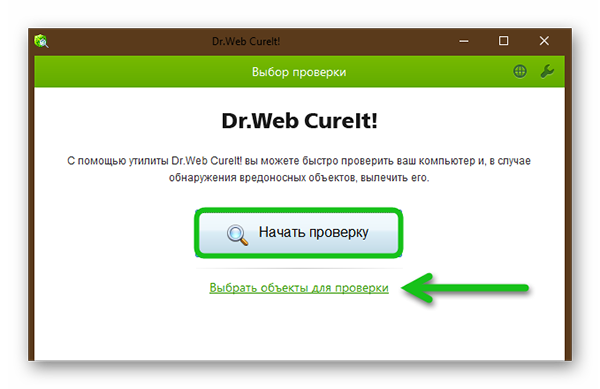
По окончании проверки вылечите свой ПК, если будут обнаружены угрозы.
Критический сбой работы
Разработчики Аваста периодически выпускают обновления системы, однако вероятность сбоя в работе системы все же есть. Если обычными способами реанимировать антивирус Аваст не удалось, тогда стоит обратиться к более радикальным способам.
Для переустановки Avast:
- Переходим в «Пуск»/«Панель управления»/«Удаление программы».
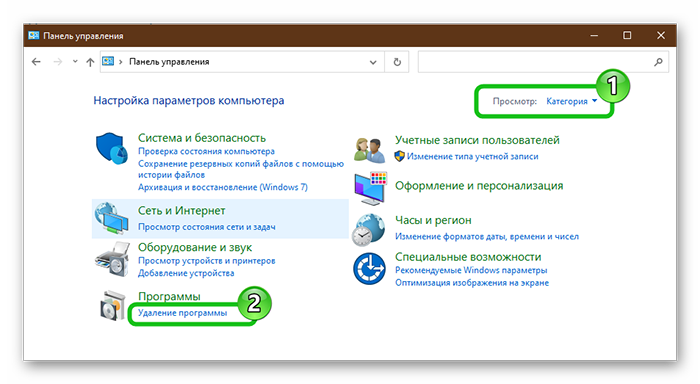
- Находим в списке установленных программ Аваст, выделяем его кликом мышки и жмем в верхней панели «Удалить».
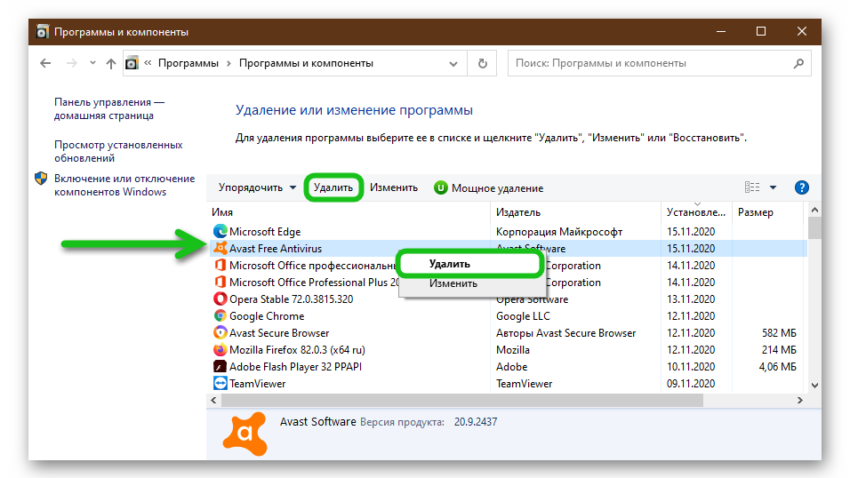
- Следуем подсказкам мастера удаления и ждем завершения процедуры.
Остается перезагрузить ПК, почистить компьютер от временных файлов и реестр, к примеру, с помощью CCleaner.
Теперь нужно установить Аваст:
- Запускаем браузер и в поиске пишем запрос «Аваст» или переходим по вот этой ссылке https://www.avast.ru/index/
- Кликаем по кнопке «СКАЧАТЬ БЕСПЛАТНУЮ ЗАЩИТУ», и при необходимости указываем путь на жестком диске куда загрузить файл.
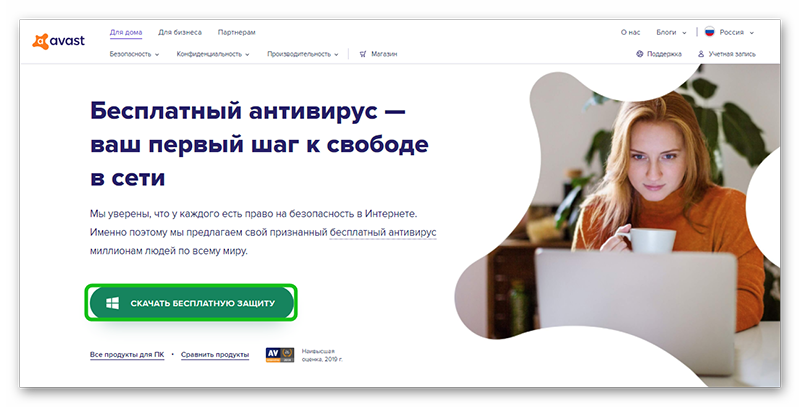
- После того как файл скачался запускаем установку двойным кликом. Более подробно, как правильно установить Аваст и выполнить первое сканирование мы описываем вот в этой статье.
По итогу, на рабочем столе появится уже знакомая нам иконка Avast и остается проверить работоспособность приложения.
Восстановление системы
ОС автоматически создает точки для восстановления или же пользователь делает это в ручном режиме. Они позволяют откатить систему к тому состоянию, когда все работало и не наблюдалось неполадок.
- Выполняем правый клик мыши по кнопке «Пуск».
- В контекстном меню выбираем вариант «Параметры».
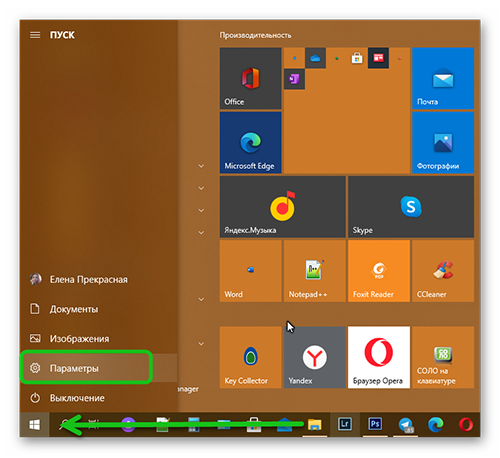
- Кликаем по вкладке «Обновление и безопасность».
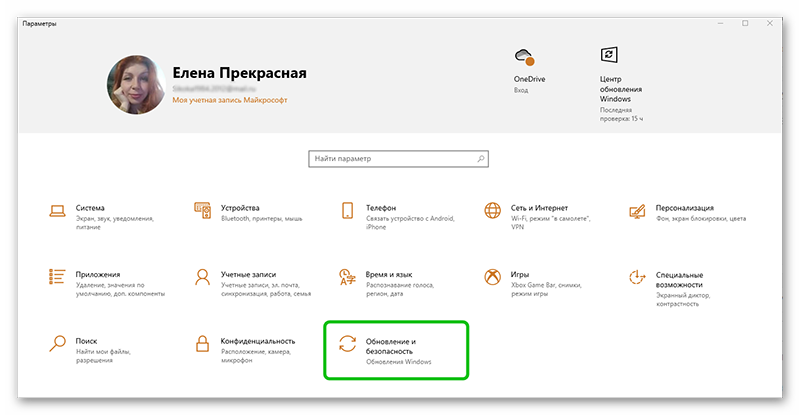
- Переключаемся на вкладку «Восстановление» в левой панели.
- Активируем кнопку «Начать» в правой половине пользовательского интерфейса.
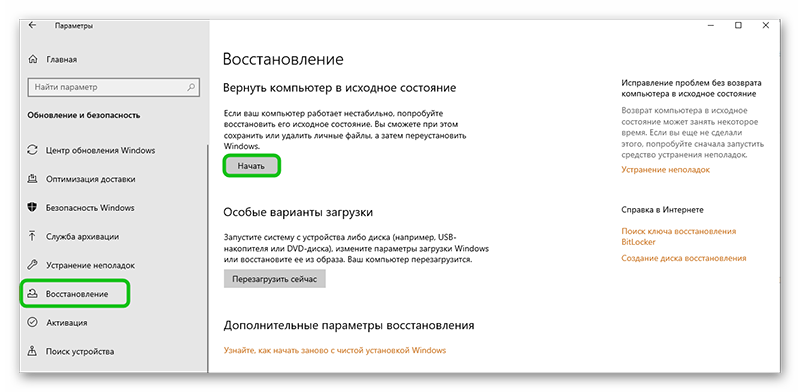
- В окне «Вернуть этот ПК к заводским настройкам» выбираем вариант «Сохранить мои файлы», чтобы очистить приложения и параметры, но оставить пользовательские данные или «Удалить все» для тотальной чистки.
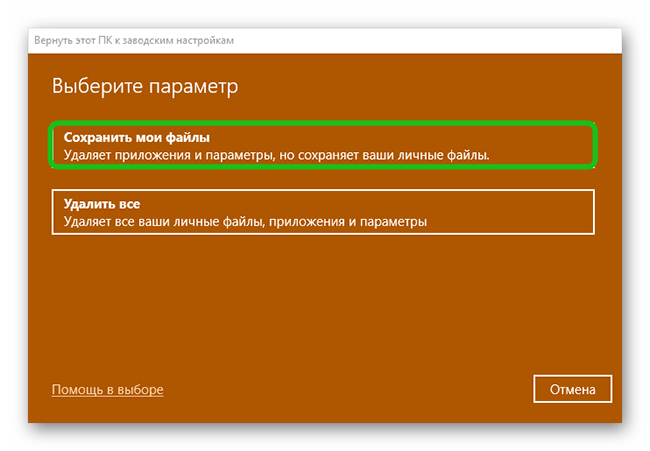
- Выбираем предпочтительный вариант.
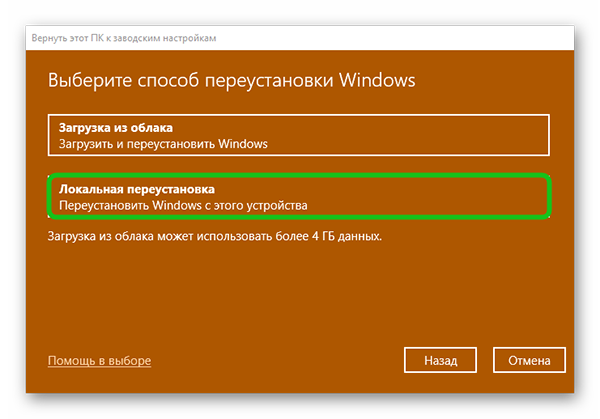
- Задаем временной промежуток, то есть точку восстановления.
- Подтверждаем и ждем завершения процедуры.
Таким образом система откатится до исходного положения и настроек. Остается проверить, работает ли Аваст. Если нет, варианта два: обратиться за помощью в техническую службу поддержки, максимально подробно описав уже сделанные шаги, или перейти на другое антивирусное ПО.
Заключение
Есть масса вариантов, почему Avast не работает или некорректно отвечает на пользовательские команды. Как правило, проблема в неоптимальных настройках самого приложения или же негативном воздействии вирусов. Нельзя сбрасывать со счетов и возможность сбоя в работе антивируса. Крайний вариант исправления положения – это восстановление системы, то есть откат всех настроек на определенный временной промежуток.